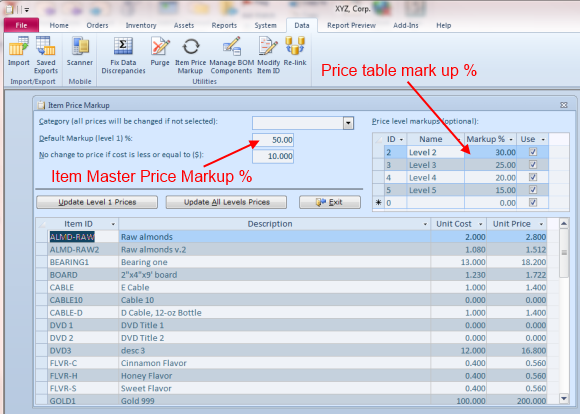Wussten Sie, dass Almyta Inventory Software Multi-Level-Preis unterstützt?
Um mit einem Multi-Level-Preise starten, gehen Sie in das Menü Aufträge Registerkarte Bildschirm und weisen Kunden, Preisniveau zu den Kunden. Wenn Sie die Ebene nicht zu einem Kunden zuordnen, wird der Preis an die Artikelstamm, Einzelpreis vorgegeben werden. Wenn Sie nicht über Ebenen in der Dropdown-Liste, doppelklicken Sie darauf und ein paar Zeilen.
Bitte beachten Sie, die Preise sind um vom höchsten zum niedrigsten bestückt werden. Die Stufe 1, Preis ist immer der Artikel Mater Preis und die höchste ist. Je höher der Level-Nummer ist, desto niedriger ist der Preis.
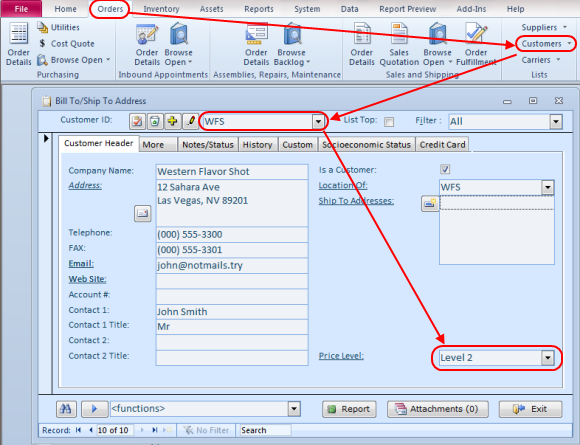
Sie können jederzeit einsehen und ändern Preistabelle für ein bestimmtes Element durch Doppelklick auf das Feld VK-Preis auf der Artikelstamm Bildschirm. Die Preistabelle Popup-Fenster erscheint. Die Preistabelle Popup muss nicht geöffnet und jedes Mal, wenn Sie das Einzelteil ändern geschlossen werden. Sie können das Popup-Seite zu bewegen und gehen Sie zu einem anderen Punkt auf der Artikelstamm Bildschirm. Die Preistabelle Popup werden Sie automatisch zu folgen.
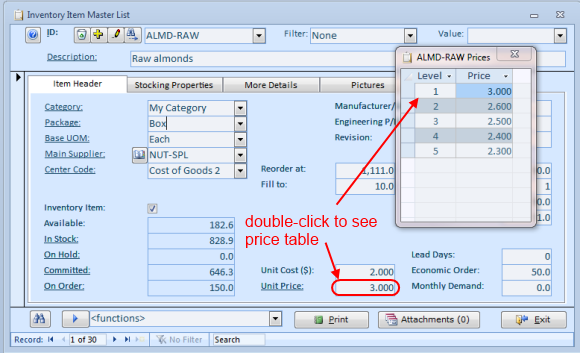
Wenn Sie einen Kundenauftrag, und wählen Sie einen Kunden, ist das Preisniveau hergeholt aus dem Kundendatensatz und auf der Bestelldetailbild, Einzelposten Registerkarte angezeigt. Hinzufügen Inventargegenstände auf die Einzelposten wird ergeben säumigen Verkaufspreis pro Kunde Preisniveau.
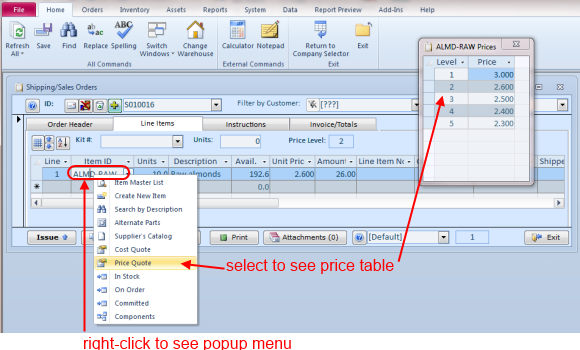
Auffüllen der Preistabelle in-Groß leicht gemacht. Gehen Sie auf die Registerkarte Daten-Menü und wählen Sie Artikel Preis Markup.
Der Bildschirm Berechnungen Zugabe einen bestimmten Prozentsatz an die Artikelstamm, Stückkosten.
Wenn Sie mit einer bestimmten Kategorie von Elementen arbeiten wollen, wählen Sie eine an der Spitze. Ansonsten lassen Sie die Kategorie allein.
Geben Sie Artikelstamm, Einzelpreis Prozentsatz. Dies sollte die höchste sein.
Wenn Sie keine Änderungen an Markup für die niedrigen Kostenpositionen Eingang ein Wert in der "keine Änderung an Preis .." Feld ein.
Zum Beispiel, wenn Sie eingestellt:
200 Prozent Aufschlag für die Einzelteile mit Kosten unter $ 1
100 Prozent Aufschlag für die Einzelteile mit Kosten unter $ 10
und 50 Prozent Markup für alle anderen Artikel
beginnen mit 0 in das Feld ein. Geben Sie 200 Aufschläge für Level One und niedrigeren Prozentsatz für höhere Ebenen, verwenden Sie eine der Tasten aktualisieren.
Starten Sie jetzt mit Artikeln mit Kosten zwischen $ 1,01 und $ 10,00
Eingang 1 im Bereich "keine Änderung ..", geben neue Prozentsätze (100 - Level 1), verwenden Sie eine der Tasten aktualisieren.
Schließlich Eingang 10 in das Feld "Keine Änderung .." geben Prozentsätze für die Einzelteile von zehn Dollar und höher (50 - Stufe 1), aktualisieren Sie die Preise.